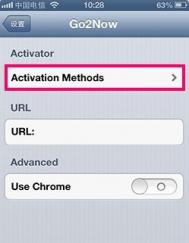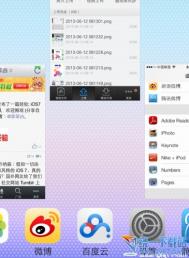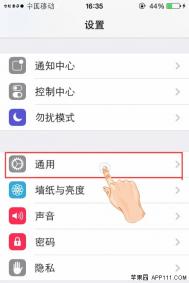iPhone如何使用手势批量清理后台?
①依次进入设置通用辅助功能 AssistiveTouch;
②点选「创建新手势」,创建一个三指上划的手势;
③之后激活多任务栏后,点击小圆点个人收藏中,激活三指手势,此时单指点tuLaoShi.com击即可实现三指向上滑动批量清理后台的操作了,再次点击小圆点关闭手势。

iPhone无法开机怎么办
一般情况下,iPhone无法开机极有可能是电池的电量消耗完了。判断是不是这种情况很简单,长按开机键,如果iPhone没有开机而是在屏幕上显示低电量图标的话,那就是电量消耗完毕了,只需要插上充电器充电即可。

不过iPhone和其他的手机还有一些不同的是,并不是没电了之后插上充电器就能开机了。如果你把iPhone的电量全部消耗完了,那么你需要充电充到5%以后,才能正常开机。
如果你确定当前手机电池电量充足,但也不能正常开机的话,此时有可能是手机软件系统出现了问题。这时我们可以尝试同时按下手机的主屏Home与电源键,直到屏幕被点亮tulaoshi,有显示为止。
如果上面的操作方法不管用的话,此时我们还可以将手机接入电源,然后再同时按下电源与主屏Home键,看看是否可以重新开机。
如果上面的方法都不奏效,那就是最坏的结果iPhone的硬件出了毛病了。这种情况下,还是建议把iPhone送到官方商店进行维修。
iPhone6手机如何隐藏最近联系人
1)点击进入设置,找到并点击【邮件、通讯录、日历】,进入界面后点击【在应用程序切换器中显示】。(如下图)


2)将两个选项【电话个人收藏】和【最近通话】关闭即可,然后双击HOME键,打开后台,就可以看到联系人头像已经消失了。


注:更多精彩教程请关注图老师手机教程栏目,图老师手机数码群:296605639欢迎你的加入
iphone手机连不上WiFi怎么办
相信有些使用iphone的朋友遇到了无法开机的问题,想不想知道怎么解决呢?今天图老师小编为大家带来了手机连不上WiFi的解决方法,下面就和图老师小编一起去看下解决方法吧。
确保WiFi网络正常:

打开手机端的WiFi按钮:

连接对应的WiFi,并输入密码:

连接上WiFi即可:

若输入密码不能连接WiFi则可能IP的问题:

选择自动即可重新连接:

教你越狱后调出iOS8系统A1530 iPhone5s联通234g开关
如果你升级至iOS8时,在使用蜂窝数据时,会发现自己的设备可以使用联通4G网络了,但那只是将之前的3G信号变成4G的了,如何调出联通234g开关了,让你在各种网络间自由穿梭,那就来看看以下这篇教程吧。

第一步,将A1530型号的iPhone5s进行越狱,越狱后在Cydia中安装AFC2补丁,作用可访问系统文件。
第二步,cydia添加超雪源apt.chinasnow.net,安装如图此CommCenter patch for ios8/7补丁
第三步,(电脑用PP助手,手机上用ifile)进入/User/Library/Carrier Bundle.bundle,打开overrides_N48_N49_N51_N53.plist文件,在如图1位置只需要把代码中的Enable4GByDefault下面的键值改为false,并添加
Show4GSwitch
第四步,重启,此时234G原生开关来了。通话时自动切换到3G,结束后自动回4G。方便轻松几步搞定。

PS:以前通过其它的方法也可以实现234G开关,但是有个小问题,就是连续切换到4G的时候手机会卡一小会,这个方式亲测是没有卡顿的,更稳定。
理论上其它的运营商版本也是可以通过这种方式来增加234G开关
8.3之前版本的有些路径为/User/Library/Carrier Bundles/iPhone/Unicom_cn.bundle,如果上面路径找不到相关文章,可以试试这个路径。
iPhone4s降级至iOS6.1.3教程
说明:通过本教程可以完美降级至6.1.3,完美激活,基带工作,有信号,可以打电话发短信上网,有锁机也没有问题,支持完美越狱。

一、你需要准备这些东西来完成降级工作
1.一台能正常刷机的iPhone4S(必须处于8.3系统 且已经越狱)
2.一台正常工作、能联网的Mac或Windows PC
Windows建议配置: 6GB内存 Mac建议配置: 3GB内存
(Windows下最好可以有6GB或更高的内存,因为虚拟机需需要占用较大量资源,4GB可以勉强通过,但是速度可能会比较慢,低于4GB的Windows计算机请不要轻易尝试)
3.一根数据线
然后..然后你就不需要再准备什么了。本次教程无需shsh备份,任何能升级到最新版本的iPhone4s都支持降级。
二、安装虚拟机
注意: 如果你所使用的是Mac OSX的计算机,请跳过此步骤,直接进入步骤三。
1.下载并安装 VMWare11
1.1 点击右边的链接来下载VMWare11 - www.(和谐)xiazaiba.(和谐)com/html/27692.html
1.2 下载完成后进行安装 (存放位置随意,一直下一步即可。)
程序安装完成后会需要填写序列号: 1F04Z-6D111-7Z029-AV0Q4-3AEH8
2.应用Mac OS X补丁
2.1 点击右边的链接来下载OSX补丁 - pan.(和谐)baidu.(和谐)com/s/1gdfFEKj 密码quri
2.2 将补丁解压到一个完全没有中文的目录下(重要!)
2.3 双击运行目录中的win-install.cmd
3.下载OS X镜像
点击右边的链接来下载OS X镜像 - pan.baidu.com/s/1bnhjJjh 密码n8qj
4.创建OS X虚拟机
4.1 双击打开刚刚安装的VMWare11
4.2 创建虚拟机
点击图中创建新的虚拟机
选择自定义安装,然后下一步
选择稍后安装操作系统,下一步直到下图界面
操作系统选择Apple Mac OS X 版本选择OS X 10.9,下一步直到下图 (注意:若到这里不显示Apple Mac OS X,请返回检查二.2步骤)
选择使用桥接网络,下一步直到下图
选择将虚拟磁盘存储为单个文件,下一步直至完成。
关于虚拟机内存分配:建议2G以上
Tulaoshi.com5.配置虚拟机
5.1创建虚拟机完成后就可以在主页面看见这么一个东西了,点击CD/DVD(SATA)
5.2然后点击右边的使用ISO镜像,点击浏览
这时会弹出选择文件对话框,选择刚才下载的OS X镜像,然后点击确定。
(本文来源于图老师网站,更多请访问http://m.tulaoshi.com/isyjq/)(若选择镜像时看不到下载的cdr文件,请点击对话框右下角的文件类型改为所有文件)
6.启动虚拟机
Debug:若第一次启动遇到不可恢复错误(vcpu-0): 请找到你存放虚拟机的位置,里面有一个后缀为vmx的文件,将下面这一行代码添加进去,保存,即可正常启动。
smc.version = 0
配置好以后就可以点击启动虚拟机了,苹果Logo结束以后选择语言为简体中文,安装之前看下面图中的操作为硬盘分区。
至此第一次启动安装过程结束。
7.传输文件
注意:此步骤添加共享文件夹,方便已经在windows本机下已经下载过固件、工具的人,完成后可以在OSX桌面看到共享文件夹,可以直接将windows本机中的文件传进虚拟机,若没有可以跳过这一步,直接进入第三.1步骤。
7.1.在Mac系统中点击右边的链接来下载VMTools For Mac 10.9 - www.newasp.net/soft/100367.html 7.2.然后解压后进行安装。安装过程十分简单,不再截图。安装完成后将OSX关机,返回VMWare主页面。
7.3点击编辑虚拟机设置
点击选项
点击共享文件夹,再选中右边的总是启用,再点击添加
(本文来源于图老师网站,更多请访问http://m.tulaoshi.com/isyjq/)点击下一步
这里为了方便,主机路径在桌面新建一个MAC文件共享文件夹,然后点击下一步,最后完成即可。
三、准备工作(所需文件缺一不可)
从此步骤开始Mac用户请在本机开始操作 Windows虚拟机用户请在Mac虚拟机内进行下载和操作
1.下载iPhone4s_iOS6.1.3固件
2.下载降级工具 - 从百度下载odysseusOTA-v1.0.1版本
3.下载build.sh链接库编译文件 - 从百度下载build.sh文件
------下载的以上文件全部拖到Mac系统桌面(Desktop),降级工具(odysseusOTA-v1.0.1.zip)拖到桌面进行解压得到odysseusOTA文件夹,其中包含2个文件夹,1个文件
4.下载iTunes For Mac并安装 - 打开Safari(浏览器 在桌面下方),打开百度,搜索iTunes,Mac版就在很显眼的位置,下载后安装,整个过程完全傻瓜式,本教程不再赘述。
5.编译链接库
5.1 点击Mac左下角的小火箭图标,输入终端进行搜索,然后打开终端。
5.2 在终端窗口内输入以下命令并回车(复制粘贴即可,每一行复制粘贴并回车一次,下同,为了避免看错行而导致降级失败,每句命令之前写了这是第几行,请不要复制上)
第1行cd ~/Desktop
第2行./build.sh
输入上述两条命令自动开始编译链接库文件,所需时间较长,等待完成后进行下一步。
6.安装插件
请打开手机中的Cydia(确保你的iPhone4S处于8.3系统 且已越狱),安装OpenSSH插件。
四、进行降级
请确保现在你的Mac桌面上有以下内容:一个名为odysseusOTA的文件夹、一个名为iPhone4,1_6.1.3_10B329_Restore.ipsw的固件(确保完全准确)
这个时候将手机通过数据线连接电脑就可以
1.生成自制固件
打开终端,在终端窗口中输入以下命令并回车
第3行cd ~/Desktop/odysseusOTA/macos
第4行./ipsw ~/Desktop/iPhone4,1_6.1.3_10B329_Restore.ipsw custom_downgrade.ipsw -bbupdate
-此步所需时间较长,请耐心等待 完成后不要关闭 继续下一步骤
2.生成shsh文件
继续在终端窗口输入以下命令并回车
第5行idevicerestore -t custom_downgrade.ipsw
3.提取pwnediBSS
继续在终端窗口输入以下命令并回车
第6行./xpwntool `unzip -j custom_downgrade.ipsw 'Firmware/dfu/iBSS*' | awk '/inflating/{print $2}'` pwnediBSS
4.向设备复制文件
继续在终端窗口输入以下命令并回车
第7行scp pwnediBSS ../kloader root@你的设备IP:
特别注意:此步需要你的设备IP,请自行修改。请打开手机-设置-无线局域网(Wi-Fi),点击所连接WiFi右侧的小箭头即可查看到设备IP。 另外不要忘记这条命令末尾的冒号。
4.1 输入上面的命令以后会要求你输入密码来登录 请手动输入默认密码:alpine(密码在你输入的时候屏幕上是不会显示的),然后回车。
4.2 继续输入下列命令,第8行ssh root@你的设备IP,输入上面的命令以后会要求你输入密码来登录 请手动输入默认密码:alpine(密码在你输入的时候屏幕上是不会显示的),然后回车。
4.3 此时你已经登录到手机ssh,下面继续执行命令
第9行./kloader pwnediBSS
输入这条命令以后稍等几秒你的手机屏幕就会变黑,此时手机已经进入DFU模式
现在重新打开一个终端窗口(按照前面的方法),输入下列命令
第10行cd ~/Desktop/odysseusOTA/macos
第11行idevicerestore -w ./custom_downgrade.ipsw
补充:若最后一条命令执行出现错误(Device not found),请检查虚拟机是否已连接上iPhone,而不是你的本机来连接!
现在,你应该马上就可以看到手机出现iOS6经典的苹果Logo了,静静等待几分钟,然后享用吧。
注:更多精彩教程请关注图老师图老师教程 频道
iPhone6勿扰模式怎么用
如今很多安卓手机都有防骚扰设置,可以防止一些陌生电话的骚扰。其实iPhone手机也同样带有强大的防骚扰功能,在iPhone6设置中可以找到一个勿扰模式,只要开启这个模式,并按需完成设置,同样可以防骚扰电话。

iPhone6勿扰模式怎么用 iPhone6防电话骚扰设置教程
1、在iPhone桌面点击进入设置,然后打开勿扰模式,如下示意图所示。

2、进入iPhone勿扰模式设置后,可以按需选择开启,可以是设置手动或者设定防骚扰时间,另外还可以将一些重要联系人加入到允许中,可以在允许以下来电设置中选择允许哪些人可以例外,比如选择个人收藏,如下图所示。

3、这里简单教大家如何将通讯录(图老师整理)中的联系人加入个人收藏。方法很简单,打开iPhone通讯里,然后找到需要添加的联系人,点击打开详细界面,然后底部就可以选择添加到个人收藏了,如下图所示。

以上就是iPhone6勿扰模式设置方法,可以有效防陌生人的骚扰,希望对广大iPhone用户有所帮助。